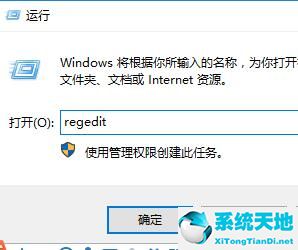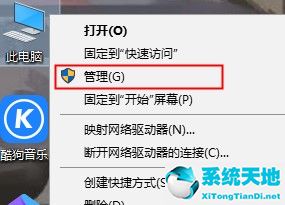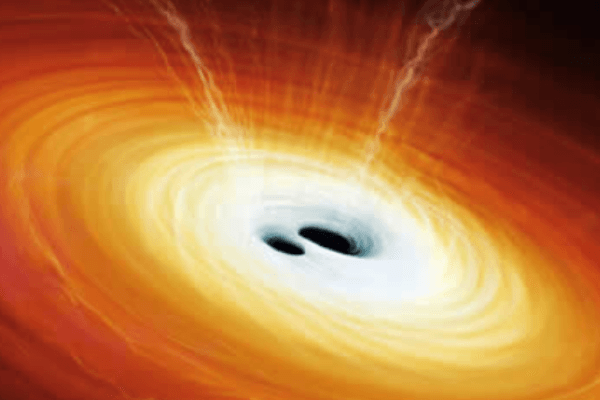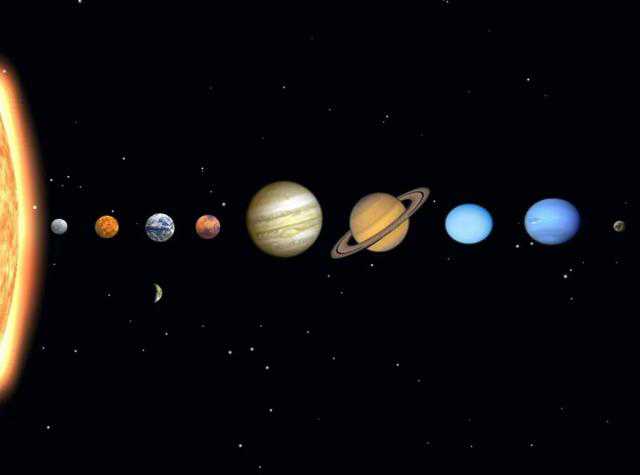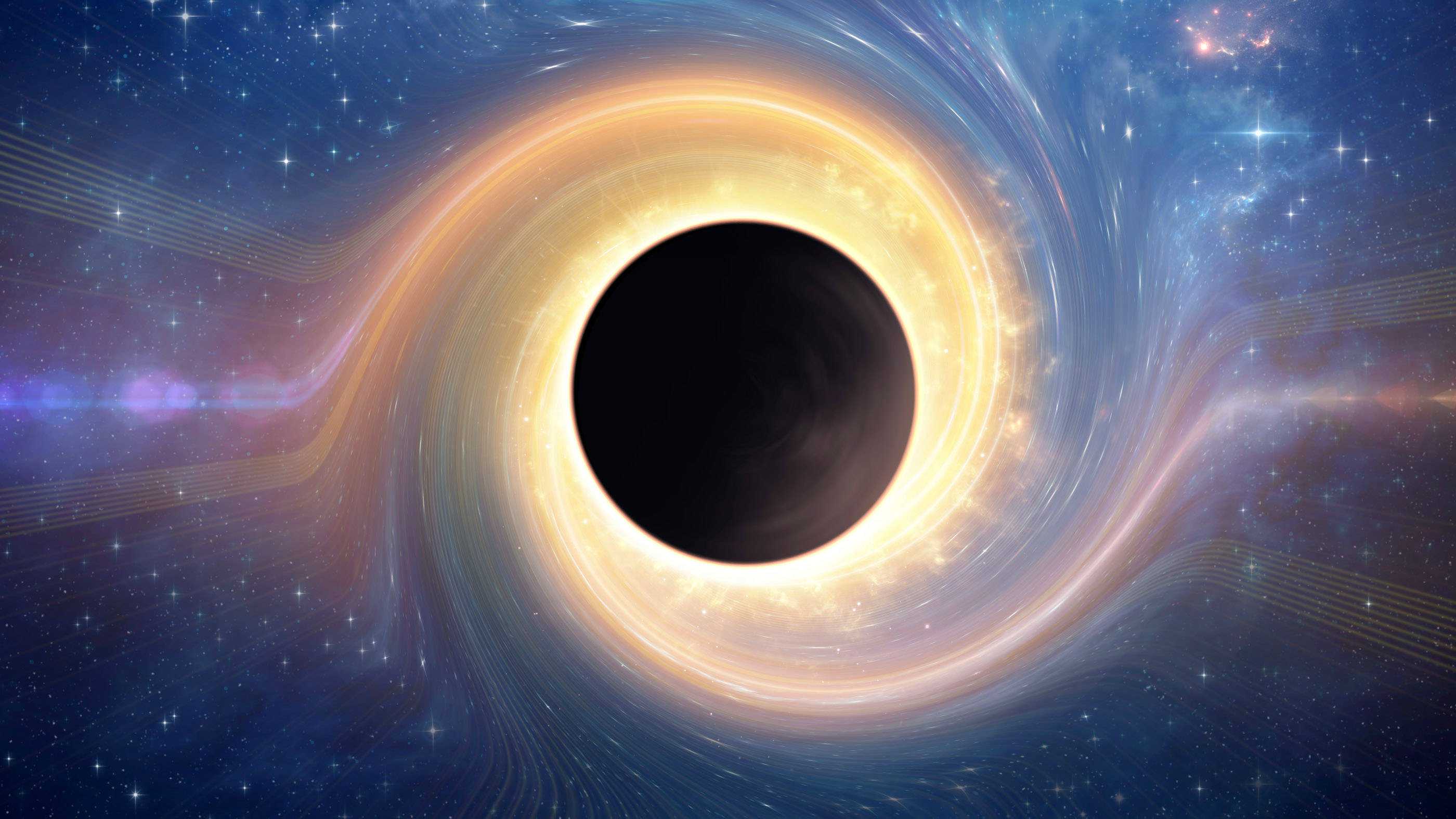PPT放映时不显示视频进度条和音量如何解决, 我们在编辑PPT幻灯片的时候,有时会在幻灯片中添加视频。然而,最近有用户遇到了幻灯片播放时,视频下方不显示进度条和音量的情况。到底是怎么回事?有什么办法可以解决这个问题吗?下面我们就来看看吧。
首先打开ppt软件,然后打开进入我们幻灯片放映时不显示视频进度条和音量的幻灯片文档。
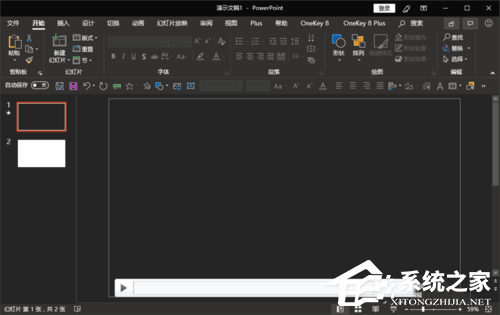
进入后,我们可以先播放包含视频的幻灯片,看看视频播放时下方是否显示视频进度条和音量。
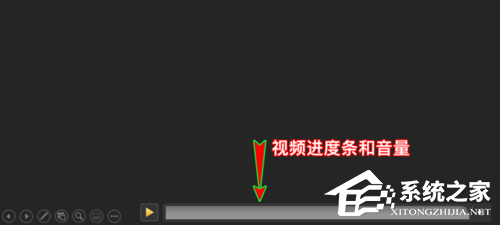
如果没有显示视频进度条和音量按钮,我们返回到ppt文档,然后单击软件顶部菜单栏上的幻灯片菜单,打开其下拉选项。

在打开的下拉选项中,我们找到设置选项组,然后继续找到显示媒体控件选项。

找到这个选项后,我们勾选“显示媒体控件”前面的对勾,即可开启该功能。打开后,我们返回到ppt来播放包含视频的幻灯片。

当我们播放包含视频的幻灯片时,我们可以发现,当鼠标移动到放映页面的底部时,会显示视频进度条和音量按钮。当然,如果我们不想让它们显示出来,我们可以关闭显示媒体控制功能。

ppt幻灯片播放时,可自由设置是否显示视频进度条和音量;
ppt 幻灯片播放期间不显示视频进度条和音量按钮。这可能是因为显示媒体控制功能被关闭。
PPT放映时不显示视频进度条和音量如何解决,以上就是本文为您收集整理的PPT放映时不显示视频进度条和音量如何解决最新内容,希望能帮到您!更多相关内容欢迎关注。
未经允许不得转载:探秘猎奇网 » PPT放映时不显示视频进度条和音量如何解决(如何解决PPT放映时视频进度条和音量不显示的问题)

 探秘猎奇网
探秘猎奇网 高速道路救援收费怎么收?高速道路救援要收费吗?
高速道路救援收费怎么收?高速道路救援要收费吗?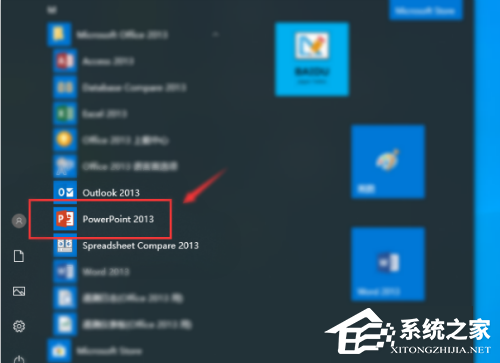 PPT怎么设置教学模式(如何在PPT中设置教学模式)
PPT怎么设置教学模式(如何在PPT中设置教学模式)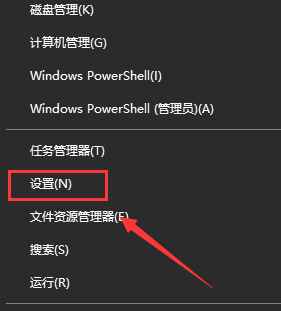 win10提示管理员已阻止你运行此应用(win10阻止程序运行)
win10提示管理员已阻止你运行此应用(win10阻止程序运行) CHAT GPT人工智能,数字化时代可以实现永生
CHAT GPT人工智能,数字化时代可以实现永生 WPS打开就卡住怎么才能解决(wps打开表格就卡住不动了怎么办)
WPS打开就卡住怎么才能解决(wps打开表格就卡住不动了怎么办) 晚上生肖是什么生肖(十二生肖与十二时辰对照表)
晚上生肖是什么生肖(十二生肖与十二时辰对照表) WPS文字中如何输入大括号小括号教学分享(WPS文本中如何输入大括号和圆括号的教学分享)
WPS文字中如何输入大括号小括号教学分享(WPS文本中如何输入大括号和圆括号的教学分享) 黄皮果的功效与作用,黄皮的养生妙用
黄皮果的功效与作用,黄皮的养生妙用